Поправка: Quickbooks се срива на Windows 11/10
разни / / January 13, 2022
QuickBooks се счита за най-добрия счетоводен софтуер, който е съвместим както с Windows, така и с Mac. Предпочита се предимно от публиката на САЩ и Великобритания. Той разполага с усъвършенстван мениджър за сканиране, използвайки който можете лесно да сканирате всички документи и важни файлове. Мениджърът за сканиране също така позволява качване на важни документи като работни фактури, сметки за покупки, банкови преводи и други транзакции. Въпреки това, наскоро много потребители съобщиха, че QuickBooks се срива на Windows 11/10. И така, има ли някакво решение, за да се отървете от него? За щастие има и тази публикация е всичко за това.
За някои потребители QuickBooks се срива при стартиране. Докато някои потребители дори не могат да отворят приложението. Няма значение към коя страна принадлежите, като преминете през посочените по-долу решения, ще можете да разрешите срива на QuickBooks на проблема с Windows 11/10. Така че, без повече приказки, нека да започнем.

Съдържание на страницата
- Причини за срива на QuickBooks на Mac
-
Поправка: QuickBooks се срива на Windows 11/10
- Поправка 1: Изтеглете най-новия софтуер QuickBooks
- Поправка 2: Рестартирайте Windows 11/10
- Поправка 3: Отворете само съвместими файлове
- Поправка 4: Проверете за дефектен файл
- Поправка 5: Поправете работния плот на QuickBooks
- Поправка 6: Променете местоположението на фирмения файл
- Поправка 7: Промяна на свойствата на файла
- Поправка 8: Изпълнете SFC сканиране
- Поправка 9: Изтеглете най-новата актуализация на Windows
- Заключителни думи
Причини за срива на QuickBooks на Mac
Важно е да знаете причините за проблема, с който се сблъсквате в момента. По този начин ще сте наясно с мястото, което трябва да посетите, следващия път, когато се сблъскате със същия проблем. Въпреки това, ето някои от често срещаните причини, поради които се сблъсквате с срив на QuickBooks в Windows 11/10.
- Първата причина, поради която се сблъсквате с проблем със срив, може да бъде остарелият софтуер.
- QuickBooks често се срива на Windows 11/10, ако файловете с данни на компанията не са проверени.
- За вас е важно да имате административни привилегии за QuickBooks. Ако това не е така, най-вероятно е да се сблъскате с проблем със срива на приложението.
Това бяха някои от често срещаните причини, причиняващи проблема. Но не се безпокойте, тъй като, както всичко друго на света, те също имат съответните заобиколни решения. Така че, нека ги проверим един по един.
Поправка: QuickBooks се срива на Windows 11/10
Проблемът със срива на QuickBooks може да бъде много разочароващ, особено ако се срине, докато сте били в средата на качването на много важен документ. Съобщението за срив гласи нещо като „Crash Catcher – Възникна грешка и QuickBooks трябва да се откаже“. Но не се притеснявайте, просто следвайте посочените по-долу решения, за да се отървете от проблема със срива, с който се сблъсквате в Windows 11/10.
Поправка 1: Изтеглете най-новия софтуер QuickBooks
Първият начин, по който можете да отстраните проблема, е като изтеглите най-новата актуализация на софтуера. И така, ето стъпките, които трябва да следвате.
- Отворете QuickBooks на вашия компютър с Windows 11/10.
- Докоснете опцията „Помощ“, която се намира в горния десен ъгъл.
- Кликнете върху „Актуализиране на QuickBooks“.
- Сега QuickBooks ще провери дали има налична актуализация за Windows или не.
- В случай, че има налична актуализация за QuickBooks за Windows, щракнете върху опцията „Инсталиране на актуализация“.
- И накрая, изберете опцията „инсталиране и повторно стартиране“.
Ще отнеме няколко минути, за да изтеглите всички налични актуализации. След като приключите, рестартирайте в компютър с Windows и проверете дали проблемът е отстранен или не. Ако не, преминете към следващото решение.
Поправка 2: Рестартирайте Windows 11/10
Рестартирането е един от най-добрите начини, чрез които можете да отстраните всеки проблем, който възниква в различни приложения, включително QuickBooks. Така че, в момента, в който срещнете QuickBooks, натискайки проблема с Windows 11/10, следващото нещо, което трябва да направите, е да рестартирате системата си. Проблемът може да е причинен от най-новата софтуерна корекция, която сте изтеглили на тази система. А рестартирането е един от най-добрите начини да се отървете от подобни проблеми.
След като рестартирате, стартирайте приложението QuickBooks и проверете дали все още имате проблем със срива. Ако не, можете да тръгнете. Ако обаче проблемът продължи, е време да влезем в техническите решения.
Реклами
Поправка 3: Отворете само съвместими файлове
Quickbooks е много съвместимо приложение. И е съвместим с почти всички файлови формати. Но има и свои изключения. Приложението не е съвместимо с архивиране (QBB) и преносими файлове (QBM). Така че, в случай че се опитвате да отворите някой от тези файлове, най-вероятно е да се сблъскате с проблема със срива.
Поправка 4: Проверете за дефектен файл
Ако сте изправени пред проблем със срив на QuickBooks в Windows 11/10, тогава шансовете са много високи, че е причинено от дефектен файл. Ако някой от файловете на компанията е повреден или повреден и е най-вероятно да се сблъскате с проблема. Можете да го проверите, като следвате стъпките, посочени по-долу.
- Стартирайте QuickBooks на вашия компютър с Windows.
- Сега отворете файла на вашата компания и проверете дали той води до проблема със срива.
- Ако отговорът е да, отворете всеки примерен файл в QuickBooks.
В случай, че Windows не се срине, докато отворите примерния файл, това показва някакъв проблем с файла на вашата компания. Единственото решение в такъв случай е да актуализирате файла.
Реклами
Поправка 5: Поправете работния плот на QuickBooks
Ремонтът е друг ефективен начин, чрез който можете да отстраните проблема със срива на Windows 11/10. Поправяйки файла, вие ще изтриете всички грешки и проблеми, които са причинили споменатия проблем. Освен това, разработчиците са наясно с проблема със срива на QuickBooks, поради което са предоставили опцията „поправка“ в самото приложение. И така, ето стъпките, които трябва да следвате, за да поправите QuickBooks на компютър с Windows.
- Натиснете клавиша Windows от клавиатурата си, за да отворите стартовото меню.
- В лентата за търсене въведете контролния панел и натиснете enter.
- Ще се появи прозорецът на контролния панел.
- Кликнете върху „Деинсталиране на програма“.
- Ще се появи прозорецът на програмата и функциите, съдържащ списък на всички приложения, инсталирани във вашата система.
- Щракнете с десния бутон върху „QuickBooks“ и изберете „Деинсталиране“. Не се притеснявайте, че няма да деинсталирате приложението.
- В прозореца за инсталиране на QuickBooks щракнете върху „напред“.
- На следващата страница изберете опцията "Ремонт", последвана от избора на опцията "следващ".
- Отново кликнете върху опцията „Ремонт“.
Това е. Сега Windows ще отнеме няколко минути, за да поправи QuickBooks. След като приключите, стартирайте приложението и проверете дали проблемът със срива е отстранен или не.
Поправка 6: Променете местоположението на фирмения файл
Можете също да опитате да промените местоположението на фирмения файл, за да отстраните проблема. Препоръчваме ви да прехвърлите файла на вашата компания на работния плот. След като приключите, опитайте да отворите файла и проверете дали проблемът със срива е отстранен или не. Ако не, преминете към следващото решение.
Поправка 7: Промяна на свойствата на файла
За да коригирате проблема с срива на QuickBooks в Windows 11/10, можете да опитате да промените свойствата на файла. Можете да направите това, като следвате стъпките, посочени по-долу.
- Отидете до мястото, където сте запазили файла на вашата компания. Файлът на вашата компания ще има разширение „.qbw“.
- Щракнете с десния бутон върху файла и изберете опцията „Свойства“.
- Докоснете опцията „Разширени“.
- Премахнете отметките от квадратчетата „Компресиране“ и „Шифроване“.
- Накрая кликнете върху „OK“ и излезте от прозореца.
Сега проверете дали проблемът е отстранен или не.
Поправка 8: Изпълнете SFC сканиране
Извършването на SFC сканиране може да се окаже ефективен начин за решаване на проблема. И така, ето как можете да стартирате SFC сканиране на компютър с Windows.
- Натиснете клавиша Windows, за да отворите стартовото меню.
- В лентата за търсене въведете командния ред и изберете „Изпълни като администратор“.
- Прозорецът на командния ред ще се появи.
- В лентата за търсене въведете посочения по-долу код и натиснете enter.
SFC /scannow

Сега проверете дали проблемът е отстранен или не.
Поправка 9: Изтеглете най-новата актуализация на Windows
Ако проблемът продължава, последното нещо, което можете да опитате, е да актуализирате компютъра си с Windows. За да направите това, ето стъпките, които трябва да следвате.
- Отворете настройките на Windows 11, като натиснете клавиша за бърз достъп Windows + I.
- Щракнете върху Windows Update в левия панел на екрана.
- Изберете опцията „проверка за актуализации“.
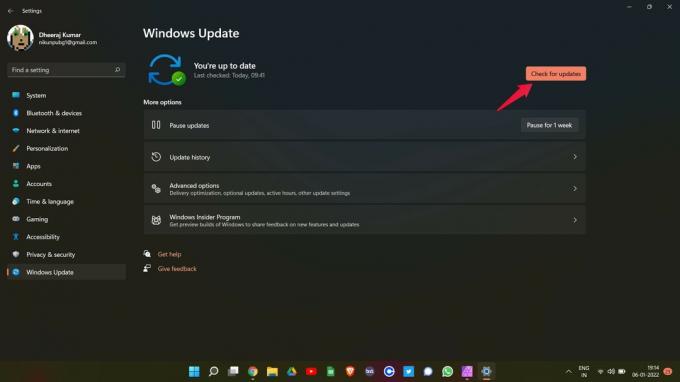
- Windows ще провери дали има налична актуализация или не. Ако отговорът е да, той автоматично ще започне да изтегля актуализацията.
След като бъде актуализиран, рестартирайте компютъра си. Ще видите, че вече не се сблъсквате с проблем с QuickBooks при Windows 11/10.
Заключителни думи
Това беше как да коригираме срива на QuickBooks в Windows 11/10. Кажете ни дали проблемът е решен или не. Освен това можете да разгледате и другите ни Ръководство за Quickbooks за разрешаване на различни грешки, въртящи се около приложението.

![Изтеглете и инсталирайте AOSP Android 10 за Xiaomi Redmi 8A [GSI Treble Q]](/f/b78dd3778064b60e0f3d38ffc00a3437.jpg?width=288&height=384)

